- A készülék használata előtt
- A kezelőpanel áttekintése
- LCD áttekintés
- A Brother Utilities elérése (Windows)
- Papír betöltése
- Dokumentumok betöltése
- Nyomtatás a számítógépről (Windows)
- Fénykép nyomtatása (Windows)
- Dokumentum nyomtatása (Windows)
- Nyomtatási feladat visszavonása (Windows)
- Több oldal nyomtatása egyetlen papírlapra (N-az-1-ben) (Windows)
- Nyomtatás plakátként (Windows)
- Automatikus nyomtatás a lap mindkét oldalára (Automatikus kétoldalas nyomtatás) (Windows)
- Manuális nyomtatás a lap mindkét oldalára (Manuális kétoldalas nyomtatás) (Windows)
- Automatikus nyomtatás füzetként (Windows)
- Manuális nyomtatás füzetként (Windows)
- Színes dokumentum nyomtatása szürkeárnyalatban (Windows)
- Megelőzi az elmosódott nyomatokat és a papírelakadásokat (Windows)
- Előre beállított nyomtatási profil használata (Windows)
- Nyomtató alapértelmezett beállításainak módosítása (Windows)
- Nyomtatási beállítások (Windows)
- Nyomtatás a számítógépről (Mac)
- Fénykép nyomtatása (Mac)
- Dokumentum nyomtatása (Mac)
- Automatikus nyomtatás a papír mindkét oldalára (Automatikus kétoldalas nyomtatás) (Mac)
- Manuális nyomtatás a papír mindkét oldalára (Manuális kétoldalas nyomtatás) (Mac)
- Több oldal nyomtatása egyetlen papírlapra (N-az-1-ben) (Mac)
- Színes dokumentum nyomtatása szürkeárnyalatban (Mac)
- Megelőzi az elmosódott nyomatokat és a papírelakadásokat (Mac)
- Nyomtatási opciók (Mac)
- Szkennelés a Brother készüléken található Szkennelés gomb használatával
- Fényképek és grafikák szkennelése
- Szkennelt adatok mentése mappába PDF-fájlként
- Szkennelt adatok mentése USB flash meghajtóra
- Szkennelés szerkeszthető szövegfájlba OCR használatával
- Szkennelés e-mail mellékletbe
- Webszolgáltatások a hálózaton végzett szkenneléshez (Windows 7, Windows 8 és Windows 10)
- A Szkennelés gomb beállításainak módosítása a ControlCenter4 eszközből (Windows)
- A Szkennelés gomb beállításainak módosítása a Brother iPrint&Scan alkalmazásból (Mac)
- Szkennelés a számítógépről (Windows)
- Szkennelés a ControlCenter4 Otthoni üzemmódjával (Windows)
- Szkennelés a ControlCenter4 Otthoni üzemmódjával (Windows)
- Dokumentumtípus kiválasztása a ControlCenter4 Otthoni üzemmódjával (Windows)
- A szkennelési méret módosítása a ControlCenter4 Otthoni üzemmódjával (Windows)
- Szkennelt kép vágása a ControlCenter4 Otthoni üzemmódjával (Windows)
- Szkennelt adatok nyomtatása a ControlCenter4 Otthoni üzemmódjával (Windows)
- Megnyitás alkalmazással a ControlCenter4 Otthoni üzemmódjával (Windows)
- Szkennelt adatok mentése mappába PDF-fájlként a ControlCenter4 Otthoni üzemmódjával (Windows)
- Szkennelési beállítások a ControlCenter4 Otthoni üzemmódjával (Windows)
- Szkennelés a ControlCenter4 Otthoni üzemmódjával (Windows)
- Szkennelés a ControlCenter4 Speciális üzemmódjával (Windows)
- Fényképek és grafikák szkennelése a ControlCenter4 Speciális üzemmódjával (Windows)
- Szkennelt fájl mentése mappába PDF-fájlként a ControlCenter4 Speciális üzemmódjával (Windows)
- Egy igazolvány mindkét oldalának szkennelése a ControlCenter4 Speciális üzemmódjával (Windows)
- Szkennelés e-mail mellékletbe a ControlCenter4 Speciális üzemmódjával (Windows)
- Szkennelés szerkeszthető szövegfájlba (ORC) a ControlCenter4 Speciális üzemmódjával (Windows)
- Szkennelés egy Office fájlba a ControlCenter4 Speciális üzemmódjával (Windows)
- Szkennelési beállítások a ControlCenter4 Speciális üzemmódjával (Windows)
- Szkennelés a Nuance™ PaperPort™ 14SE vagy egyéb Windows alkalmazást használva
- A Windows faxoló és képolvasó alkalmazással történő szkennelés
- A BookScan Enhancer és a Whiteboard Enhancer telepítése (Windows)
- Szkennelés a ControlCenter4 Otthoni üzemmódjával (Windows)
- Szkennelés a számítógépről (Mac)
- Dokumentum másolása
- Másolt képek nagyítása vagy kicsinyítése
- Másolatok rendezése
- Másolás oldalelrendezéssel (N az 1-ben vagy Poszter)
- Másolás a papír mindkét oldalára (2 oldalas másolás)
- Igazolvány másolása
- Másolási opciók
- Fax küldése
- Fax küldése a Brother készülékről
- Fax küldése kézzel
- Fax küldése a beszélgetés végén
- Ugyanannak a faxüzenetnek az elküldése egynél több címzettnek (üzenetszórás)
- Fax küldése valós időben
- A fax automatikus újrahívás beállítás módosítása
- Folyamatban levő faxolás törlése
- Függőben lévő fax ellenőrzése és törlése
- Fax opciók
- Fax fogadása
- Hangműveletek és faxszámok
- Telefonos szolgáltatások és külső készülékek
- Fax jelentések
- PC-FAX
- PC-FAX Windows rendszerhez
- A PC-FAX áttekintése (Windows)
- A PC-FAX konfigurálása (Windows)
- A PC-Fax címjegyzék konfigurálása (Windows)
- Címzett hozzáadása a PC-FAX címjegyzékhez (Windows)
- Csoport létrehozása a PC-FAX címjegyzékben (Windows)
- Csoporttag vagy csoport információinak szerkesztése a PC-FAX címjegyzékben (Windows)
- Csoporttag vagy csoport törlése a PC-FAX címjegyzékből (Windows)
- A PC-FAX címjegyzék exportálása (Windows)
- Az információk importálása a PC-FAX címjegyzékbe (Windows)
- Fax küldése PC-FAX használatával (Windows)
- Faxok fogadása a számítógépen (Windows)
- A PC-FAX áttekintése (Windows)
- PC-FAX Mac rendszerhez
- PC-FAX Windows rendszerhez
- Fényképek nyomtatása közvetlenül egy USB flash meghajtóról
- Kompatibilis USB flash meghajtó
- Fontos információk a fényképnyomtatásról
- Fényképek nyomtatása USB flash meghajtóról a Brother készüléken
- Fényképek előnézete és nyomtatása USB Flash memóriameghajtóról
- Indexlap (miniatűrök) nyomtatása USB flash meghajtóról
- Fényképek nyomtatása a képek száma alapján
- Fényképnyomtatás automatikus kivágással
- Keret nélküli fényképek nyomtatása USB flash memóriameghajtóról
- Dátum nyomtatása a fényképek adataiból
- Beállítások fényképnyomtatáshoz
- Fényképek nyomtatása a ControlCenter4 eszközről (Windows)
- A támogatott alapvető hálózati funkciók
- Hálózatkezelő szoftverek és segédprogramok
- A Brother készülék vezeték nélküli hálózathoz való konfigurálásának további módszerei
- A Brother készülék vezeték nélküli hálózathoz való konfigurálása előtt
- A készülék konfigurálása vezeték nélküli hálózathoz a Wi-Fi Protected Setup™ (WPS) egyetlen gombnyomásos módszerének használatával
- A készülék konfigurálása vezeték nélküli hálózathoz a Wi-Fi Protected Setup™ (WPS) PIN-módszerének használatával
- A készülék konfigurálása vezeték nélküli hálózathoz, ha az SSID azonosító szórása le van tiltva
- A Wi-Fi Direct® használata
- Nyomtatás vagy szkennelés mobileszközről a Wi-Fi Direct használatával
- A Wi-Fi Direct hálózat konfigurálása
- A Wi-Fi Direct-hálózati konfiguráció áttekintése
- A Wi-Fi Direct hálózat konfigurálása az egygombos mód használatával
- A Wi-Fi Direct hálózat konfigurálása a Wi-Fi Protected Setup™ (WPS) egyetlen gombnyomásos módszerének használatával
- A Wi-Fi Direct hálózat konfigurálása a PIN-módszer használatával
- A Wi-Fi Direct hálózat konfigurálása a Wi-Fi Protected Setup™ (WPS) PIN-módszerének használatával
- A Wi-Fi Direct hálózat kézi konfigurálása
- Speciális hálózati funkciók
- Műszaki adatok haladó felhasználóknak
- Brother Web Connect (Brother webes csatlakozás)
- A Brother Web Connect áttekintése
- A Brother Web Connect (Brother webes csatlakozás) lehetőséggel használható online szolgáltatások
- A Brother Web Connect használatának feltételei
- A Brother Web Connect beállítása
- A Brother Web Connect telepítésének áttekintése
- Hozzon létre egy felhasználói fiókot minden online szolgáltatás számára mielőtt a Brother Web Connect (Brother webes csatlakozás) lehetőséget használná
- Brother Web Connect hozzáférés igénylése
- Regisztráljon egy felhasználói fiókot a Brother készülékén a Brother Web Connect számára
- Dokumentumok szkennelése és feltöltése a Brother Web Connect segítségével
- Google Cloud Print
- AirPrint
- Mobil nyomtatás Windows rendszeren
- Mopria® nyomtatási szolgáltatás
- Mobileszközökön használható Brother iPrint&Scan
- ControlCenter4 (Windows)
- A működési mód módosítása a ControlCenter4 eszközzel (Windows)
- Szkennelés a ControlCenter4 Otthoni üzemmódjával (Windows)
- Szkennelés a ControlCenter4 Speciális üzemmódjával (Windows)
- A Brother készülék beállítása a ControlCenter4 használatával (Windows)
- Egyéni lap létrehozása a ControlCenter4 Speciális üzemmóddal (Windows)
- Hiba- és karbantartási üzenetek
- Dokumentum-elakadások
- Nyomtatóelakadás vagy papírelakadás
- Elakadt a papír a készülékben (papírelakadás)
- A papír elakadt a készülék belsejében és elülső részében (A elakadás, belül/elöl)
- A papír elakadt a készülék elülső részében (B elakadás, elöl)
- A papír elakadt a készülék hátsó részében (C elakadás, hátul)
- Papírelakadás a Többcélú tálcában (Elakadás: D - TC tálca)
- Papírelakadás a készülék belsejében és a Többcélú tálcában (Elakadás: E -TC-ben)
- Ha problémája van a készülékkel
- Papírkezeléssel és nyomtatással kapcsolatos problémák
- Telefon- és faxproblémák
- További problémák
- Hálózati problémák
- A Hálózati csatlakozás javítása eszköz használata (Windows)
- Hol találom a Brother készülék hálózati beállításait?
- Nem tudom befejezni a vezeték nélküli hálózat beállítását
- A Brother készülék nem tud a hálózaton keresztül nyomtatni, szkennelni vagy PC-FAX üzenetet fogadni.
- Szeretném ellenőrizni, hogy a hálózati eszközeim megfelelően működnek-e
- Google Cloud Print problémák
- AirPrint problémák
- A készülék állapotának ellenőrzése
- A Brother készülék alaphelyzetbe állítása
- A festéktartályok újratöltése
- A Brother készülék tisztítása
- A szkenner tisztítása
- A nyomtatófej tisztítása a Brother készüléken
- A nyomtatófej tisztítása a számítógépről (Windows)
- A nyomtatófej tisztítása számítógépéről (Mac)
- Tisztítsa meg a készülék LCD kijelzőjét
- A készülék burkolatának tisztítása
- A készülék nyomólemezének tisztítása
- A papíradagoló hengerek tisztítása
- Alapi támasztórész tisztítása
- A papírfelszedő görgők tisztítása
- A Brother készülék ellenőrzése
- A papíradagolás helyes beállítása a függőleges vonalak megszüntetése érdekében
- A nyomtatási beállítások opciók módosítása nyomtatási problémák esetén
- Brother készülék becsomagolása és szállítása
- A készülék beállításainak módosítása a kezelőpanelről
- Áramkimaradás esetén (tárolás a memóriában)
- Általános beállítások
- A készülék hangerejének beállítása
- Automatikus átállás a nyári időszámításra
- Alvó üzemmód visszaszámlálásának beállítása
- Állítsa be a készülék automatikus kikapcsolási funkcióját
- Dátum és idő beállítása
- Az LCD-háttérvilágítása fényerejének beállítása
- Az LCD-háttérvilágításának ideje
- Az állomásazonosító beállítása
- A Hang vagy Impulzus tárcsázási mód
- Nyomtatási zaj csökkentése
- Az LCD-n megjelenített nyelv módosítása
- Jelentések nyomtatása
- Beállítási és funkciótáblázatok
- A készülék beállításainak módosítása számítógépről
Néhány funkció a modelltől függően nem érhető el.
 Jelen útmutató nyomtatható verziójának a letöltése.
Jelen útmutató nyomtatható verziójának a letöltése.
-
 A nyomtatható útmutató megjelenítéséhez Adobe Acrobat Reader szükséges.
Kattintson ide a telepítéséhez.
A nyomtatható útmutató megjelenítéséhez Adobe Acrobat Reader szükséges.
Kattintson ide a telepítéséhez.

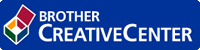
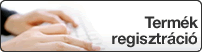
Kezdőlap > Nyomtatás > Nyomtatás a számítógépről (Windows) > Manuális nyomtatás a lap mindkét oldalára (Manuális kétoldalas nyomtatás) (Windows)
Manuális nyomtatás a lap mindkét oldalára (Manuális kétoldalas nyomtatás) (Windows)
Kapcsolódó modellek:DCP‑T310 / DCP‑T510W / DCP‑T710W
A gép először az összes páratlan számozású oldalt nyomtatja ki a papír egyik oldalára. Ezt követően a nyomtató-illesztőprogram (egy előugró üzenetben) a páratlan oldalak ismételt behelyezését kéri a készülékbe, hogy a páros oldalak is nyomtatásra kerülhessenek.
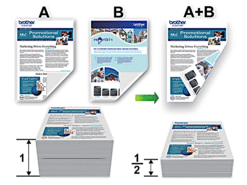
- Ismételt behelyezése előtt pörgesse át és egyenesítse ki a papírt, hogy elkerülje a papírelakadást.
- Nem javasoljuk nagyon vékony vagy vastag papír használatát.
- Ha a papír vékony, meggyűrődhet.
- A kézi kétoldalas nyomtatás funkció használatakor lehetséges, hogy papírelakadás történik, vagy rossz lesz a nyomtatási minőség.
- Kattintson a Nyomtatás parancsra az alkalmazásban.
- Válassza a Brother MFC-XXXX Printer lehetőséget (ahol az XXXX a modell nevét jelöli), majd kattintson a nyomtatás tulajdonságai vagy a beállítások gombra.Megjelenik a nyomtató illesztőprogramjának ablaka.
- Kattintson a Alapvető fülre.
- A(z) Oldalbeállítás mezőben válasza ki a(z) Álló vagy Fekvő lehetőséget a nyomatok tájolásának megadásához.

Ha az alkalmazás tartalmaz hasonló beállítást, akkor azt javasoljuk, hogy állítsa be a tájolást az alkalmazással.
- Kattintson a Kétoldalas / Brosúra legördülő listára, és válassza a Kétoldalas (kézi) opciót.
- Kattintson a Kétoldalas beállítások gombra.
- Válassza a Kétoldalas típusa menü egyik opcióját.Ha a kétoldalas nyomtatás van kiválasztva, a kétoldalas kötés négy típusa érhető el mindegyik tájoláshoz:Álló tájolás lehetőségeLeírásHosszú oldal (bal)
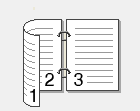 Hosszú oldal (jobb)
Hosszú oldal (jobb)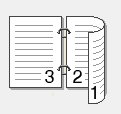 Rövid oldal (fent)
Rövid oldal (fent)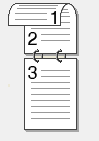 Rövid oldal (lent)
Rövid oldal (lent)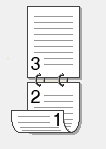 Fekvő tájolás lehetőségeLeírásHosszú oldal (fent)
Fekvő tájolás lehetőségeLeírásHosszú oldal (fent)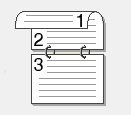 Hosszú oldal (lent)
Hosszú oldal (lent)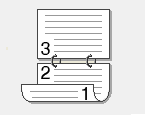 Rövid oldal (jobb)
Rövid oldal (jobb)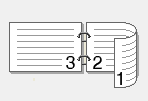 Rövid oldal (bal)
Rövid oldal (bal)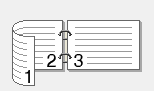
- Jelölje be a Ofszetbekötés jelölőnégyzetet, ha meg szeretné adni a kötéshez tartozó margót hüvelykben vagy milliméterben mérve.
- Az OK gombra kattintva térhet vissza a nyomtató illesztőprogramjának ablakához.
- Szükség esetén módosítsa az egyéb nyomtatóbeállításokat is.

A szegély nélküli funkció ennél az opciónál nem használható.
- A nyomtatás indításához kattintson az OK gombra, majd kattintson az alkalmazás párbeszédpaneljén a végrehajtás gombra.
- Kattintson az OK gombra a lapok első oldalának nyomtatásához.
A készülék először kinyomtatja az összes páratlan számozású oldalt. Ezt követően a nyomtató-illesztőprogram megáll és megjelenít egy utasítást a papír ismételt behelyezésére.
- Helyezze be ismét a papírt.
- Kattintson az OK gombra.A páros számozású oldalak nyomtatása elkezdődik.
Ha a papír adagolása nem megfelelő, lehetséges, hogy meggyűrődött. Vegye ki a papírt, simítsa ki, majd helyezze vissza a papírtálcára.
- Kapcsolódó tájékoztatás
- Kapcsolódó témák:
Hasznos volt ez az oldal?
Köszönjük a visszajelzést.



